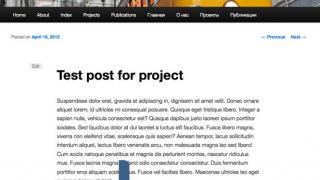Falë këtij udhëzimi do të mësoni se si të rivendosni cilësimet në Android metoda të ndryshme: duke filluar me ato të thjeshta dhe duke përfunduar me ato më pak të dukshme. Përdorni ndonjë nga të mundshmet - në fakt, rezultati është i njëjtë: marrja e një të pacenuar pajisje celulare ne gjendje pune.
- Lenovo a319, a328, a536, a1000
- LG p705, e615, d325
- Sony Xperia
- Xiaomi Redmi 3(s),
- Samsung dhe Samsung Duos
Si të bëni një rivendosje të vështirë duke përdorur cilësimet e aksioneve të Android
Kjo është mënyra më e lehtë për të rivendosur Cilësimet e Android, dhe ju rekomandojmë ta përdorni fillimisht.
Shkoni te menyja e pajisjes - Cilësimet - Cilësimet e përgjithshme. Nëse nuk keni një nënseksion të tillë, atëherë kthehuni. Gjëja kryesore është që seksioni "Arkivimi (arkivimi) dhe rivendosja" ose Konfidencialiteti është afër. NË versione të ndryshme Android mund të ketë dallime të vogla në emërtimin e artikujve të menusë së cilësimeve.
Klikoni në "Rivendosni të dhënat" ose "Rivendosni pajisjen" dhe më pas "Fshi gjithçka" për të konfirmuar rivendosjen.
Pas rindezjes, do të keni në dispozicion një pajisje celulare të pastër dhe funksionale, ashtu si pas blerjes.
Si të rivendosni cilësimet duke përdorur butonat e harduerit në telefonin tuaj.
Rivendosja e plotë dhe kthimi në versionin e fabrikës së Android është një shkop magjik për ju në këtë rast. Pse nuk ndizet nuk është më aq e rëndësishme. Pra, si të rivendosni cilësimet duke përdorur çelësat në telefon kur është i fikur:
Nëse telefoni juaj është duke punuar, fikeni atë
Shtypni dhe mbani njëkohësisht tre butona: "Power" + "Home" (në qendër) + "Volume up".
Tjetra, duhet të mbani të shtypur tre butona në telefonin tuaj: butoni i energjisë, shtëpia (shtëpia, si rregull, ndodhet në Paneli perballe) dhe rrisni volumin. Nëse nuk ka buton Home, atëherë provoni opsionin me butonin e ndezjes dhe ngritjes së volumit.
Lëshojeni butonin e energjisë kur ekrani shfaqet " Samsung Galaxy...". Mbani butonat e mbetur derisa të shfaqet Rimëkëmbja (rreth 5-15 sekonda).
Sapo të shfaqet logoja, lëshoni butonin e energjisë (vetëm këtë, mbani butonat e tjerë). Menuja e rikuperimit duhet të shfaqet. Lexoni për të zbuluar se si të rivendosni cilësimet përmes tij.
Rivendosja e cilësimeve përmes Rimëkëmbjes
Kontrolli në menynë në modalitetin e Rimëkëmbjes kryhet përmes butonit të uljes së volumit. Zgjidhni "Wipe data/factory reset" dhe shtypni butonin e energjisë për të konfirmuar.
Ne pajtohemi me operacionin (zgjidh Po – Fshi të gjitha të dhënat e përdoruesit) dhe konfirmoni përsëri.
Rinisni telefonin. Për ta bërë këtë, zgjidhni artikullin " Rinisni sistemin tani"
Rivendosja e vështirë (ose rivendosja e fabrikës në Android) është një masë ekstreme për të rivendosur cilësimet origjinale të telefonit të ofruara nga zhvilluesit.
Cilësimet e fabrikës të instaluara në Android supozojnë se pajisja celulare do të funksionojë në mënyrë të qëndrueshme, të parashikueshme - gjithçka siç synohet nga prodhuesi. Në rast të ndonjë gabimi ose problemi me telefonat tuaj, mund t'i riktheni cilësimet për t'i rikthyer gjendje pune sistemi operativ.
Pse të rivendosni cilësimet e Android dhe në cilat raste nevojitet?
Ka shumë arsye të mira pse një rivendosje në gjendje fabrike mund ta bëjë jetën e pajisjes tuaj më të lehtë. Këtu janë arsyet më bindëse:
- Android juaj ka filluar të ngadalësohet tmerrësisht ose aplikacionet po dështojnë. Megjithëse Android funksionon pa të meta, nëse nuk e prishni, ndonjëherë lindin konflikte të pashpjegueshme dhe gabime në aplikacion kur është e pamundur të përcaktohet shkaku dhe telefoni nuk e zgjidh problemin në asnjë mënyrë.
- Telefoni thjesht ndaloi së ndezuri si duhet. Në procesin e eksperimentimit ose nga pavëmendja, keni bërë një gabim që, mjerisht, u bë fatal. Në këtë rast, nuk mbetet gjë tjetër veçse të rivendosni tabletin ose telefonin inteligjent nëpërmjet Menuja e rikuperimit ose butonat e harduerit të telefonit. Në këtë rast, rivendosja e Android është pothuajse e vetmja mënyrë kthejeni telefonin nga një gjendje tullë në një vegël funksionale.
- Probleme me zhbllokimin e pajisjes tuaj celular. Megjithatë, ne nuk rekomandojmë rivendosjen e telefonit nëse nuk e mbani mend çelësi grafik ose fjalëkalimin për t'u identifikuar në pajisjen tuaj celulare. Para se ta bëni këtë, ju këshillojmë të lexoni artikullin se si ta bëni këtë më me kompetencë:
- Ju dëshironi të rivendosni telefonin tuaj për shitje. Në fakt, një rivendosje në fabrikë do të ndihmojë në vrasjen e dy zogjve me një gur. Së pari, ju optimizoni telefonin, duke e kthyer atë në një gjendje sa më origjinale. Nëse i lini të gjitha aplikacionet, skedarët etj. në telefon, ekziston rreziku që pajisja celulare të humbasë performancën. Pika e dytë është se një rivendosje e vështirë fshin të gjithë skedarët brenda memorje e brendshme, që do të thotë se ju mbroni veten nga transferimi i të dhënave personale te dikush tjetër.
Të gjitha këto probleme mund të zgjidhen lehtësisht përmes një mase të detyruar - domethënë, rivendosjes në cilësimet e fabrikës.
Procedura e rikuperimit është mjaft e sigurt, megjithëse është praktikisht mjeti i fundit gjatë zgjidhjes së problemeve. Nuk duhet të kryhet nëse nuk është absolutisht e nevojshme.
Përveç kësaj, përpara se të kryeni një rivendosje të vështirë, duhet të dini se si ta bëni atë dhe të merrni masa paraprake. Cilat janë saktësisht - lexoni më tej.
Masat e nevojshme përpara se të kryeni një rivendosje të fortë
Ekziston një lloj liste kontrolli procedurat e nevojshme hapat që duhet të kryhen përpara fillimit të rivendosjes.
- skedarë të rëndësishëm në telefon. Për të shmangur konfuzionin dhe paparashikueshmërinë, ia vlen të mbani një kopje të TË GJITHË skedarëve të rëndësishëm në kompjuterin tuaj në çdo rast. Përndryshe, do të jetë shumë e vështirë të rikuperoni të dhënat edhe pa vonesë.
- Ngarkoni telefonin tuaj në maksimum. Përkundër faktit se disa modele të pajisjeve Android kanë mbrojtje të integruar kundër Bateri e ulet bateritë, ka përjashtime të pakëndshme. Sigurohuni që bateria të jetë plotësisht e ngarkuar - përndryshe, mund të ndodhë që gjatë rivendosjes bateria të mbarojë dhe ta ktheni telefonin në një tullë.
- Për Android 5.1 dhe më të lartë - hiqni lidhjen në llogarinë tuaj Google. Kjo është e re për versionet relativisht të vjetra të Android. Duhet të shkëputni llogarinë tuaj përpara se të rivendosni, në mënyrë që të mos futni të dhëna pas rivendosjes. Fakti është se nëse harroni të dhënat tuaja të hyrjes, nuk do të jeni në gjendje të rivendosni aksesin në telefon (do t'ju duhen të gjitha dokumentet dhe një udhëtim në Qendra e Shërbimit). Kjo bëhet për qëllime sigurie për të parandaluar sulmuesit që të kontrollojnë telefonin tuaj duke përdorur funksionin e rivendosjes në fabrikë.
Android është një sistem operativ modern që fuqizon 70% të tabletave. Sidoqoftë, përdoruesit duhet të rinisin në mënyrë periodike Android. Dhe nëse fikja dhe ndezja e zakonshme e pajisjes nuk shkakton ndonjë vështirësi, atëherë metodat speciale të rindezjes ndonjëherë nuk janë të disponueshme tek përdoruesi mesatar. Fakti është se një informacion i tillë nuk tregohet në manualin e udhëzimeve. Për më tepër, pajisjet kineze janë të zakonshme sot, dokumentacioni shoqërues është i shkruar në hieroglife.
Pse duhet të rindizni smartfonin ose tabletin tuaj?
Ka disa mënyra për të rindezur:
- i rregullt;
- i vështirë (rivendosja në cilësimet e fabrikës);
Një rindezje e thjeshtë zakonisht përdoret për të liruar kujtesë e gjallë një vegël që bllokohet gradualisht me programe të palëve të treta. Ky problem është veçanërisht i zakonshëm në pajisjet që përdorin Android 4.3 ose më vonë. versionet e mëparshme. Një rindezje e rregullt përdoret gjithashtu kur shfaqen probleme afatshkurtra të shkaktuara nga keqfunksionimet e softuerit. Për të rindezur pajisjen, duhet të mbani të shtypur butonin e energjisë dhe të zgjidhni "Reboot" në dritaren që shfaqet. Nëse pajisja juaj është e ngrirë, kjo do t'ju ndihmojë rindezje e detyruar e cila kryhet duke shtypur njëkohësisht butonat e energjisë, volumit dhe shtëpisë.
Nëse një rindezje e rregullt nuk ndihmon punë e ngadaltë smartphone ose tablet, duhet të përdorni një rivendosje të fabrikës. Duhet pasur parasysh se gjithçka aplikacionet e instaluara do të fshihet, prandaj para se të kryeni procedurën këshillohet të bëni kopje rezervë Software duke përdorur një mjet standard nga Google ose program i palës së tretë(Për shembull, Rezervimi i titanit). Për të rivendosur plotësisht pajisjen ju duhet:
- Fikni plotësisht pajisjen.
- Shtypni dhe mbani butonin Home derisa të shfaqet një logo paksa e modifikuar Android - një robot jeshil me kapak i hapur në stomak dhe një pikëçuditëse.
- Pajisja do të niset dhe të gjitha cilësimet në të do të rivendosen në cilësimet e fabrikës.
Kjo metodë nuk funksionon në të gjitha pajisjet. Shumë prodhues ofrojnë një rivendosje të fabrikës dhe i lejojnë përdoruesit të kryejnë këtë procedurë duke përdorur një menu.
Në Android të aksioneve (pa shtesa të palëve të treta), mund ta rindizni pajisjen në një mënyrë më të thjeshtë:
- Me OS të ndezur, mbani të shtypur butonin e energjisë.
- Në menynë që shfaqet, mbajeni gishtin në artikullin "Fikni energjinë" për një kohë të gjatë.
- Pranoni të hyni në modalitetin e sigurt.
Nëse asnjë nga metodat e mësipërme nuk funksionon në pajisjen tuaj, mund t'i rivendosni cilësimet përmes Rimëkëmbjes.
Rinisni në Rimëkëmbje
Rimëkëmbja është një lloj analog i ndërfaqes BIOS që përdoret në pajisjet mobile. Me ndihmën e tij mund të kryeni rivendosje e plotë cilësimet e sistemit, fshini të gjitha të dhënat në kartën e kujtesës ose vetë pajisjen, instaloni firmware jozyrtar edhe me shume.
Më së shpeshti përdoret sistemet e mëposhtme Rimëkëmbja:
- TWRP. Ka një ndërfaqe të këndshme, mbështet kontrollin me prekje dhe ka funksionalitet të gjerë.
- CWM. Ka pothuajse të njëjtin grup funksionesh, por nuk mbështet kontrollet e tastierës me prekje. Por CWM ka përputhshmëri më të mirë se TWRP, kështu që përdoret në më shumë pajisje.
 Procedura për hyrjen në Rimëkëmbje nuk varet nga versioni i tij, por nga modeli i telefonit ose tabletit. Pra, në telefonat inteligjentë nga Samsungështë e nevojshme të mbërthehet qendra çelësi mekanik së bashku me butonat e ndezjes dhe të volumit. Për modelet e serisë Nexus, duhet të mbani të ulur volumin dhe tastin e ndezjes dhe të zgjidhni Rimëkëmbjen.
Procedura për hyrjen në Rimëkëmbje nuk varet nga versioni i tij, por nga modeli i telefonit ose tabletit. Pra, në telefonat inteligjentë nga Samsungështë e nevojshme të mbërthehet qendra çelësi mekanik së bashku me butonat e ndezjes dhe të volumit. Për modelet e serisë Nexus, duhet të mbani të ulur volumin dhe tastin e ndezjes dhe të zgjidhni Rimëkëmbjen.
Për tabletët e bazuar në procesorët MTK, ekziston një mjet i quajtur Mobileuncle Tools. Me ndihmën e tij, ju mund të hyni në Rimëkëmbjen thjesht duke zgjedhur "Boot into Recovery". Përveç kësaj, ky program ju lejon të konfiguroni parametra të rëndësishëm funksionimi i pajisjes, deri në fikjen e papërdorur frekuencat celulare dhe rregullimin e mënyrave të funksionimit të procesorit.
Ekziston gjithashtu një softuer universal që funksionon pothuajse në të gjitha pajisjet. Programi Fast Reboot është bërë i përhapur. Kjo ju lejon të kryeni menjëherë një të ashtuquajtur rindezje virtuale - duke rifilluar të gjitha shërbimet e sistemit pa prishur funksionimin e sistemit operativ.
Kjo veçori zakonisht përdoret për pastrim i shpejtë RAM ose për të zgjidhur gabimet që lidhen me punë e gabuar softuer të palëve të treta.
Android është një sistem operativ i shkëlqyer me shumë funksione dhe aftësi, i cili është krijuar për pajisjet mobile. Ndërfaqe e qartë, hapje kodi i programit dhe demokracia - këto janë avantazhet kryesore të kësaj guaskë, për të cilën zhvilluesit e Google po punojnë pa u lodhur. Përdoruesit kanë mundësi të gjera për modifikimin e platformës, shkarkimin e aplikacioneve të reja, instalimin e lëshuesve dhe më shumë. Dhe nëse merrni gjithashtu të drejta rrënjësore (të drejta të avancuara të administratorit), mund ta ndryshoni plotësisht sistemin në një pamje të panjohur. Nëse dëshironi, gjithmonë mund t'i rivendosni cilësimet në cilësimet e fabrikës ( Rivendosja e vështirë), dhe pajisja do të jetë po aq e mirë sa e re. Në këtë botim do të flasim për atë që është në Android dhe pse mund të jetë e nevojshme në parim.
Pse të rivendoset me vështirësi?
Para se të kaloj në një procedurë të tillë, do të doja të them disa fjalë për atë që përfshin, çfarë përfshin dhe pse mund të jetë e dobishme për përdoruesin. Hard Reset është një rivendosje e plotë, domethënë, ju e ktheni gjendjen e sistemit në gjendjen e tij origjinale. Si rregull, në këtë mënyrë blini një pajisje të re. Para së gjithash, pronarit të pajisjes do t'i duhet Hard Reset kur ta shesë atë. Kjo metodë është shumë më e thjeshtë sesa kërkimi i të gjitha të dhënave të përdoruesit dhe fshirja e tyre vetë, si dhe rivendosja e garancive të cilësimeve pastrim i plotë nga cache dhe gjëra të tjera plehra dixhitale. Rivendosja e fortë përdoret si ilaç për keqfunksionime të ndryshme. Për shembull, një smartphone mund të ngrijë, ngadalësojë, të dalë gabime të ndryshme. Në këtë rast, ju mund të "ngazëlloni" sistemin me një rivendosje. Dhe së fundi, Hard Reset është zgjidhja nëse keni harruar grafikat ose fjalëkalim dixhital nga Pra, si të bëni një rivendosje të vështirë në Android?
Të dhënat personale kur rivendosen
Një disavantazh i rëndësishëm i kësaj procedure është se kur rivendosni në cilësimet e fabrikës, të gjitha cilësimet e personalizuara, aplikacionet, të dhënat personale, llogaritë e ruajtura, hyrjet, fjalëkalimet dhe të gjitha informacionet që gjenden në kujtesën e telefonit. Vetëm të dhënat që ruhen në kartën e kujtesës do të mbeten, siç thonë ata, jeton jetën e vet, dhe mënyra e vetme për të bërë rregullime në përmbajtjen e saj është të formatoni ose modifikoni me qëllim informacionin që përfshin. Ndonjëherë ju duhet të rivendosni cilësimet në një situatë të paparashikueshme (si në rastin e një avarie ose një fjalëkalimi të harruar) dhe për të mos humbur informacion i rendesishem, bëni një kopje rezervë të tij. Në një mënyrë të shkëlqyer ruajtjes informata personale Për të gjithë përdoruesit e Android, ekziston Google cloud dhe burime të ngjashme, por duhet të kujdeseni paraprakisht për këtë, sepse pas një rivendosjeje të vështirë informacioni nuk mund të rikthehet më.

Si të bëni një rivendosje të vështirë në Android?
Ka disa mënyra për të kryer një procedurë të tillë. Ne do t'ju tregojmë pak për secilën prej tyre.
Nëse ju duhet të rivendosni cilësimet, për shembull për shkak të problemeve ose kur fjalëkalimi i harruar, mënyra tjetër për ty. Është më kompleksi, sepse kërkon që përdoruesi të vizitojë modalitetin e Rimëkëmbjes (një tastierë e vogël për të ngarkuar sistemin operativ dhe për të rivendosur cilësimet). Për çdo model pajisjeje, mënyra për të hyrë në këtë tastierë është e ndryshme. Së pari ju duhet të fikni pajisjen. Më pas shtypni kombinim i caktuar butonat Për shembull, nëse nuk dini të bëni Hard Rivendos Samsung, është i përshtatshëm një kombinim i tastit të ndezjes (i cili është edhe butoni i kyçjes) dhe uljes së volumit. Ky është kombinimi më i zakonshëm dhe i përshtatet shumicës së modeleve. telefonat inteligjentë modernë. Kombinimi tjetër më i popullarizuar është fuqia + rritja e volumit ose të njëjtat kombinime me butonin kryesor (butoni qendror nën ekran).

Mënyrë shërimi
Nëse shihni logon e Android në ekran dhe më pas një ekran të zi me një listë veprimesh, atëherë jeni në tastierë. Tani duhet të zgjidhni opsionin e fshirjes së të dhënave / Ka vetëm disa artikuj, kështu që nuk do të jetë e vështirë. Kaloni nëpër listë duke përdorur butonat që kontrollojnë volumin e zërit. Duke shtypur gjatë butonin e kyçjes ju konfirmoni zgjedhjen tuaj. Cilësimet e fabrikës janë rivendosur dhe ju jeni kthyer në menynë origjinale. Tani ju vetëm duhet të ktheheni në mënyrë normale nëpërmjet rindezjes. Për ta bërë këtë, zgjidhni Reboot System. Si të rivendosni HTC dhe modelet e tjera? Po, saktësisht e njëjta gjë nëse pajisja ka OS Android.

Rivendos duke përdorur "Cilësimet"
Nëse nuk ka ndodhur asgjë e keqe me sistemin tuaj dhe mund ta arrini lehtësisht, atëherë kjo metodë është për ju. Aktiv versionet e fundit Ekziston një artikull "Rivendos dhe rivendos" atje. Tani klikoni "Rivendosni cilësimet". Do të keni mundësinë të lexoni një mesazh tjetër se të dhënat tuaja do të fshihen dhe të mendoni mirë nëse keni nevojë për to. Nëse gjithçka ju përshtatet, ne konfirmojmë përsëri veprimin dhe gjithçka është gati. Nëse po pyesni se si të bëni një rivendosje të vështirë në një tabletë Android, atëherë kjo metodë duhet të funksionojë gjithashtu për ju. Si mjet i fundit, përdorni versioni i mëparshëm, megjithatë, futja në modalitetin e rikuperimit në tableta mund të jetë mjaft e vështirë.
Rivendosja e fabrikës duke përdorur kodin
Pak përdorues të Android e dinë kaq shumë operacione të rëndësishme mund të kryhet duke përdorur një seri kodesh dixhitale që thirren në telefonues (paneli i hyrjes numër telefoni). Kjo është, ju thjesht shkruani kod specifik Pra, nëse keni thirrur një numër të rregullt, dhe sistemi reagon ndaj tij në përputhje me rrethanat. Fut kodin *2767*3855# , *#*#7378423#*#* ose *#*#7780#*#* në varësi të modelit të veglës dhe cilësimet tuaja do të rivendosen menjëherë pa ndonjë konfirmim shtesë. Prandaj, mendoni me kujdes përpara se të telefononi një nga kodet. Kjo metodë është e mirë për shkak të shpejtësisë së saj dhe faktit që është e përshtatshme edhe për Androidët kinezë. Nëse nuk dini të bëni Hard Rivendos Prestigio- ky është një opsion i shkëlqyeshëm. Kode të tilla ekzistojnë për funksione të tjera dhe janë zhvilluar për testimin e pajisjeve.

Kjo eshte e gjitha. Tani ju e dini se si të bëni një rivendosje të vështirë në Android. Gjëja kryesore është ta bëni atë me mençuri, ngadalë dhe duke marrë parasysh të gjitha pasojat.
Rivendosja në cilësimet e fabrikës është një zgjidhje për shumë probleme që lidhen me pajisjen. Procesi nuk kërkon punë intensive dhe nuk do të marrë shumë kohë. Si të kryeni një rivendosje të fortë në një telefon Android dhe ta formatoni atë - lexoni artikullin tonë.
Çfarë është Hard Reset, për çfarë shërben?
Rivendosja e vështirë është një rindezje e vështirë që kthen cilësimet e fabrikës dhe fshin të gjitha të dhënat e përdoruesit. Të gjitha duhet të fshihen përdoruesi i instaluar programet, skedarët e mediave, kontaktet, historitë e korrespondencës. Me fjalë të tjera, telefoni kthehet në gjendjen në të cilën është blerë fillimisht.
Nevojitet një rivendosje në gjendje fabrike nëse:
- ju duhet të fshini të gjitha të dhënat e përdoruesit, për shembull, përpara se të shisni pajisjen.
- keni harruar fjalëkalimin tuaj.
- Pati një dështim në konfigurimin e sistemit dhe asnjë përpjekje e vetme për të zgjidhur gabimin nuk ishte e suksesshme.
- performanca e sistemit duhet të përmirësohet.
Si të bëni një rivendosje të vështirë dhe të ruani të dhënat në një smartphone Android
Përpara se të kryeni një rivendosje të fabrikës, kujdesuni për sigurinë e të dhënave tuaja.
Rezervimi
Krijo skedarët rezervë e mundur në cilësimet. Në varësi të firmware-it, ofrohen opsione të ndryshme.
Për shembull, mundësia Rezervo kopje mund të duket kështu.

Lloji i mundshëm i cilësimeve rezervë
Nëse klikoni mbi një kopje, mund të shihni një listë që tregon se çfarë saktësisht mund të rikthehet.

Një listë që tregon se çfarë mund të restaurohet
Nëse firmware-i juaj nuk e ka këtë, ose nuk duhet të kopjohen të gjithë artikujt e nevojshëm për ruajtje, nuk ka rëndësi. NË Google Play ka Aplikacioni Google Disku për kopje rezervë të hyrjeve, kontakteve të Google, Email dhe kalendar, etj.

Aplikacion Google Drive për kopje rezervë të të dhënave
Kartë memorie
Të gjithë skedarët e medias mund të transferohen lehtësisht dhe me lehtësi në një kartë memorie. Gjendet pothuajse në çdo smartphone ose tablet. Por edhe nëse nuk ka kartë flash, përdorni kabllo USB për të hedhur skedarë në kompjuterin ose laptopin tuaj. Skedarët do të jenë gjithmonë në sytë tuaj dhe rikuperimi do të jetë aq i lehtë sa kopjimi.
Ruajtja në renë kompjuterike
Është i përshtatshëm për të ruajtur të gjitha fotot në ruajtja në renë kompjuterike, veçanërisht nëse zënë hapësirë. Mund të aktivizoni funksionin e nisjes Google Drive ose hapësirë tjetër ruajtëse që përdorni. Në thelb të gjithë e kanë këtë funksion.
Pothuajse të gjithë përdoruesit e pajisjes janë të ndezur Bazuar në Android kanë llogari në Google. Shumë prej tyre përdorin sinkronizimin për ta bërë më të lehtë shfletimin pajisje të ndryshme. Por ky funksion mund të përdoret gjithashtu për kopje rezervë. Pastaj mund t'i rivendosni të dhënat nëse hyni në llogarinë tuaj.
Për të aktivizuar sinkronizimin, duhet të shkoni te "Cilësimet" - "Llogaritë dhe sinkronizimi" dhe të zgjidhni "Shto llogari". Tjetra, shkoni te një ekzistues ose krijoni një të re. Zgjidhni një llogari Hyrja në Google dhe shkruani emrin e përdoruesit dhe fjalëkalimin tuaj.

Shtimi i një llogarie Google
Pas së cilës sinkronizimi do të ndodhë automatikisht.
Si të bëni një rivendosje të plotë të fabrikës
Rivendosja në cilësimet e fabrikës kryhet në mënyra të ndryshme
Përmes cilësimeve të pajisjes
Kjo është mënyra më e lehtë për të rivendosur cilësimet. Për të kryer një rivendosje, shkoni te "Cilësimet", në seksionin "Të dhënat personale", klikoni "Backup and Reset".

Rikuperimi dhe rivendosja e sistemit
Pas së cilës do të shfaqet një dritare që përmban një listë të objekteve që do të fshihen. Konfirmoni fshirjen duke klikuar "Rivendosni Tablet PC".

Konfirmoni fshirjen duke klikuar "Rivendosni Tablet PC"
Në fund, klikoni "Fshi gjithçka". Rivendosja e vështirë është kryer.

Në fund, klikoni "Fshi gjithçka"
Si të rivendosni përmes Modalitetit të Rimëkëmbjes: shkurtore e tastierës për modele të ndryshme telefoni
Rimëkëmbja është një mënyrë e sistemit operativ Android në të cilin rivendoset në cilësimet e fabrikës, ndezja e pajisjes dhe është e mundur të merren të drejtat e superpërdoruesit.
Modaliteti futet duke shtypur butonat në një smartphone ose tablet. Cilët çelësa janë përgjegjës për hyrjen Mënyrë shërimi, e përcaktuar nga prodhuesi. Prandaj ka disa mënyra. Përpara se të filloni procedurën, hiqni kordonin e karikimit ose USB nga telefoni. Mos harroni të siguroheni që telefoni juaj të jetë i ngarkuar. Disa modele bllokojnë aftësinë për të hyrë në modalitet nëse ngarkesa e baterisë është e ulët.
| Prodhuesi | Si të futeni në modalitetin e rimëkëmbjes |
| Samsung |
|
| HTC | Ulja e volumit + fuqia |
| Nexus | Fikni dhe mbani Volume DOWN + ON/OFF |
| Lenovo |
|
| Sony | Fikeni, aktivizoni dhe kur logoja e Sony të shfaqet në ekran ose treguesi të ndizet, shtypni:
|
| Fluturoj |
|
Shënim! Ky modalitet mund të mos jetë i disponueshëm në telefonin tuaj.
Kontrolli kryhet duke përdorur butonin e volumit. Zgjedhja bëhet me butonin "Fuqia".
Kur të hyni në këtë modalitet, zgjidhni "fshij të dhënat/rivendosjen e fabrikës".

Zgjidhni "fshini të dhënat / rivendosjen e fabrikës"
Ne konfirmojmë fshirjen e të dhënave. Dhe ne presim që procesi të përfundojë.


Rinisni pajisjen celulare
metoda të tjera
Metoda është tepër e thjeshtë, por nuk është e përshtatshme për të gjitha modelet. Në linjën e telefonimit, futni një nga kodet e shërbimit.
- *2767*3855#
- *#*#7780#*#*
- *#*#7378423#*#*
Video: 4 mënyra për të rivendosur në fabrikë telefonat dhe tabletët kinezë në MTK
Rikuperimi i të dhënave të paruajtura pas një rivendosjeje të vështirë
Nëse ndodh që i keni ruajtur të dhënat tuaja, mund t'i rivendosni ato. Për ta bërë këtë do t'ju duhet programi 7-Data Rimëkëmbja e Android. Shkarkoni dhe instaloni programin në kompjuterin tuaj.

Shkarkoni dhe instaloni programin 7-Data Android Recovery Pema e dosjeve të skedarëve të fshirë
Zgjidhni skedarët që duhet të restaurohen dhe klikoni "Ruaj".
Çdo problem ka një zgjidhje, por është më mirë kur nuk lindin fare probleme. Kini kujdes kur menaxhoni pajisjen dhe mos kini frikë ta ktheni atë në gjendjen e tij origjinale. Madje rekomandohet për parandalim funksionim të qëndrueshëm sistemeve.
Rivendosja e vështirë rindezje e vështirë, pas së cilës sistemi kthehet në gjendjen e tij të fabrikës. Si rezultat i funksionimit të rivendosjes së fortë në Pajisja Android Të dhënat e përdoruesit fshihen nga telefoni/tableti. Por një rivendosje në fabrikë nuk është vetëm shkatërruese: mund të përdoret gjithashtu për të rivendosur Performanca e Android ose pastroni shpejt pajisjen tuaj nga të dhënat personale gjatë shitjes. Prandaj, pyetja se si të bëhet një rivendosje e saktë lind midis përdoruesve mjaft shpesh.
Përgatitja për të rivendosur
Nëse do të bëni një rivendosje të vështirë përpara se të shisni pajisjen, atëherë nuk nevojiten hapa përgatitor: thjesht fshini të gjitha përmbajtje të krijuar nga përdoruesi. Nëse nuk dëshironi të humbni foto, kontakte, mesazhe dhe të dhëna të tjera, atëherë bëni një kopje rezervë.
- Aktivizo sinkronizimin në Llogaria e Google për të ruajtur kontaktet, të dhënat e aplikacionit dhe informacione të tjera.
- Lidheni telefonin tuaj me kompjuterin tuaj dhe transferoni skedarët personalë (foto, video, muzikë) në HDD.
Pas ekzekutimit veprimet përgatitore Mund të filloni me siguri rivendosjen e cilësimeve në Android. Nëse e dini se çfarë është një rivendosje e fortë, operacioni nuk duhet të shkaktojë shqetësim serioz.
Mënyra më e lehtë për të rivendosur tabletin ose telefonin tuaj në gjendjen e fabrikës është të përdorni funksionin "Rivendosja e fabrikës". Le të shohim se si funksionon kjo duke përdorur shembullin e një pajisjeje celulare Samsung.
Përveç kësaj, në telefonat inteligjentë Samsung mund të përdorni kodin *2767*3855# për të bërë një rivendosje të vështirë në Android. Duhet të futni kodin në diler, ku zakonisht thirrni numra ose komanda USSD. Menjëherë pas hyrjes, parametrat do të kthehen në gjendjen e fabrikës, kështu që nuk rekomandohet të ekzekutoni komandën vetëm për argëtim. Edhe pse nëse i keni ruajtur të gjitha të dhënat në hard diskun tuaj, mund të bëni me siguri një rivendosje të fortë të Samsung dhe më pas të rivendosni informacionin.
Për fat të keq, kodet e shërbimit nuk funksionojnë në të gjitha modelet dhe Versionet e Android, kështu që është më efektive të përdorni metoda të tjera rivendosjeje, veçanërisht nëse keni nevojë të riktheni cilësimet në një smartphone kinez.
Rikthimi përmes modalitetit të rikuperimit
Nëse telefoni juaj inteligjent nuk ndizet ose thjesht nuk mund të kryeni një rivendosje të fortë përmes cilësimeve, atëherë provoni të ktheheni te . Kjo metodë është e përshtatshme për pothuajse çdo pajisje nga Samsung ose të tjera prodhues i famshëm. Por me një buxhet smartphone kinez, me shumë mundësi do t'ju duhet të shtoni Rimëkëmbjen duke ndezur ndarjen përkatëse. Për të hyrë në Rimëkëmbjen në Samsung, duhet të fikni pajisjen dhe më pas të përdorni një nga kombinimet e mëposhtme.

Në pajisjet nga prodhues të ndryshëm Mund të përdoren kombinime të tjera - për shembull, butoni i uljes së volumit dhe butoni i energjisë. Mund të rezultojë se asnjë kombinim i vetëm nuk do të funksionojë. Në një rast të tillë, kryeni operacionin nëpërmjet një kompjuteri duke përdorur metodën e përshkruar më poshtë.
Nëse ende keni arritur të futeni në Rimëkëmbjen, atëherë zgjidhni " Fshij të dhënat / Rikthim ne gjendjen e fabrikes" Lundrimi kryhet duke përdorur butonat e kontrollit të volumit, duke zgjedhur një artikull duke përdorur butonin "Power" ose "Home". Ekran me prekje nuk funksionon në Rimëkëmbje. 
Pasi të keni hyrë në seksionin "Wipe Data / Factory Reset", klikoni "Po - fshini të gjitha të dhënat e përdoruesit" për të filluar rivendosjen e fabrikës. Pasi të përfundojë rikthimi, zgjidhni "Rinisni sistemin tani" në Rimëkëmbjen. Sistemi do të fillojë i pastër, pa të dhëna dhe cilësime të përdoruesit.
Duke përdorur një kompjuter
Nëse nuk jeni në gjendje të hyni në Rimëkëmbjen, provoni të përdorni kompjuterin tuaj për të rivendosur cilësimet. Për shembull, mund të përdorni programin Adb Run:

Pajisja celulare do të rindizet në modalitetin e rikuperimit nga i cili mund të kryeni një rivendosje në gjendje fabrike duke përdorur udhëzimet e mësipërme. Nëse në Adb Drejtoni telefonin nuk shfaqet (mund ta kontrolloni këtë duke përdorur artikullin "Pajisja e bashkangjitur?", e cila ndodhet në dritaren kryesore nën numrin 1), instaloni drejtuesit e pajisjes celulare në kompjuterin tuaj.
Nëse nuk keni informacion të mjaftueshëm se si të bëni një rivendosje të vështirë në Android, atëherë ekziston një metodë tjetër që përfshin përdorimin fondet e ADB-së. ADB është një përbërje e përbërë pjesë e Android SDK, paketa e veglave të zhvillimit. Programi Adb Run gjithashtu funksionon me ADB, por ju mund të bëni pa të, megjithëse procedura e rivendosjes do të jetë pak më e komplikuar.

Kontrolloni lidhjen. Krijo një të re në dosjen c:\adb Dokument teksti dhe shkruani kodin në të:
Ruaje dokumentin si pajisje.cmd. Sigurohuni që cmd të jetë një shtesë dhe jo pjesë e emrit. Pas ruajtjes, ekzekutoni skedarin e krijuar. Nëse lidhja është vendosur si duhet, do të shfaqet një linjë si kjo: